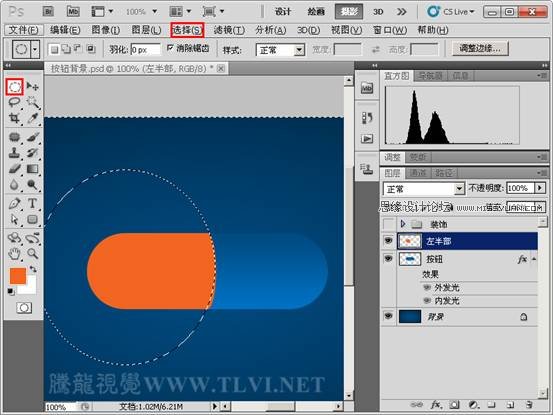Photoshop样式教程:制作多彩的水晶胶囊按钮(2)
文章来源于 腾龙设计,感谢作者 佚名 给我们带来经精彩的文章!设计教程/PS教程/设计教程2010-09-25
(7)新建图层并命名为左半部,按下键的同时单击按钮图层,将按钮图层其载入选区,并为选区填充前景色。 (8)选择椭圆选框工具创建选区,执行选择反向命令,并删除选区内容,效果如图所示。 (9)新建图层并命名为中部,
 情非得已
情非得已
推荐文章
-
 Photoshop设计撕纸特效的人物海报教程2020-10-28
Photoshop设计撕纸特效的人物海报教程2020-10-28
-
 Photoshop制作立体风格的国庆节海报2020-10-10
Photoshop制作立体风格的国庆节海报2020-10-10
-
 Photoshop设计撕纸特效的人像海报2020-03-27
Photoshop设计撕纸特效的人像海报2020-03-27
-
 图标设计:用PS制作奶油质感手机主题图标2019-11-06
图标设计:用PS制作奶油质感手机主题图标2019-11-06
-
 图标设计:用PS制作中国风圆形APP图标2019-11-01
图标设计:用PS制作中国风圆形APP图标2019-11-01
-
 手机图标:用PS设计儿童贴画风格的APP图标2019-08-09
手机图标:用PS设计儿童贴画风格的APP图标2019-08-09
-
 电影海报:用PS制作蜘蛛侠海报效果2019-07-09
电影海报:用PS制作蜘蛛侠海报效果2019-07-09
-
 创意海报:用PS合成铁轨上的霸王龙2019-07-08
创意海报:用PS合成铁轨上的霸王龙2019-07-08
-
 电影海报:用PS设计钢铁侠电影海报2019-07-08
电影海报:用PS设计钢铁侠电影海报2019-07-08
-
 立体海报:用PS制作创意的山川海报2019-05-22
立体海报:用PS制作创意的山川海报2019-05-22
热门文章
-
 Photoshop设计猕猴桃风格的APP图标2021-03-10
Photoshop设计猕猴桃风格的APP图标2021-03-10
-
 Photoshop制作逼真的毛玻璃质感图标2021-03-09
Photoshop制作逼真的毛玻璃质感图标2021-03-09
-
 Photoshop结合AI制作抽象动感的丝带2021-03-16
Photoshop结合AI制作抽象动感的丝带2021-03-16
-
 Photoshop结合AI制作炫酷的手机贴纸2021-03-16
Photoshop结合AI制作炫酷的手机贴纸2021-03-16
-
 Photoshop设计科技感十足的播放器按钮
相关文章4342018-05-18
Photoshop设计科技感十足的播放器按钮
相关文章4342018-05-18
-
 Photoshop绘制按钮为主要元素的APP图标
相关文章8852017-12-20
Photoshop绘制按钮为主要元素的APP图标
相关文章8852017-12-20
-
 Photoshop绘制胶囊为主要元素的APP图标
相关文章6322017-12-17
Photoshop绘制胶囊为主要元素的APP图标
相关文章6322017-12-17
-
 Photoshop巧用图层样式制作旋转按钮教程
相关文章5492017-06-05
Photoshop巧用图层样式制作旋转按钮教程
相关文章5492017-06-05
-
 Photoshop设计紫色风格的圆形按钮图标
相关文章5432017-06-05
Photoshop设计紫色风格的圆形按钮图标
相关文章5432017-06-05
-
 Photoshop简单三步制作网页按钮阴影效果
相关文章3712017-06-05
Photoshop简单三步制作网页按钮阴影效果
相关文章3712017-06-05
-
 Photoshop绘制立体质感的拨号键盘图标
相关文章9452017-05-25
Photoshop绘制立体质感的拨号键盘图标
相关文章9452017-05-25
-
 Photoshop制作不锈钢风格的网页按钮教程
相关文章7092017-05-08
Photoshop制作不锈钢风格的网页按钮教程
相关文章7092017-05-08